cad鼠标中键不能平移,图文详细说明cad鼠标中键不能平移怎样处理
Windows 7,中文名称视窗7,是由微软公司(Microsoft)开发的操作系统,内核版本号为Windows NT 6.1。Windows 7可供家庭及商业工作环境:笔记本电脑 、平板电脑 、多媒体中心等使用。和同为NT6成员的Windows Vista一脉相承,Windows 7继承了包括Aero风格等多项功能,并且在此基础上增添了些许功能。
AutoCAD是一款三维设计软件,CAD是一款功能十分强大的制图软件,深受广大设计师朋友的喜爱。在画图的时候,我们经常会用到CAD鼠标中键的平移功能,然而有电脑用户遇到CAD鼠标中键不能平移的情况,这该如何解决呢?下面,小编给大家分享cad鼠标中键不能平移的处理技巧。
在CAD制图过程中,cad鼠标滚轮(中键)都是用来评议图像和缩放图片的,因此我们可以使用鼠标中键来平移图形,方便了用户的操作,然而有时我们会遇到一些图纸不能使用鼠标中键来平移图形的情况,下面,小编给大家带来了cad鼠标中键不能平移的处理图文。
cad鼠标中键不能平移怎么解决
CAD鼠标不能平移解决方法如下:
这是因为mbuttonpan变量为0,此时弹出对象捕捉模式快捷菜单。如果希望单击、按压鼠标中键实时平移图形,双击鼠标中键最大化图形,则应将其值设置为1。
设置方法:
命令: mbuttonpan↙
输入 MBUTTONPAN 的新值<0>: 1↙
最简单的办法的,在命令行直接输入OP命令,打开“选项”窗口。
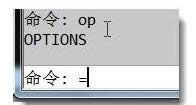
中键不能平移示例1
或者在“工具”菜单中打开“选项”窗口。
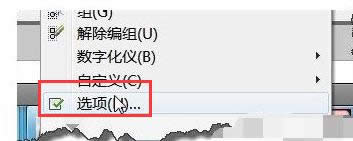
鼠标示例2
在“选项”窗口中点击“配置”选项卡下的“重置”可以恢复默认设置。
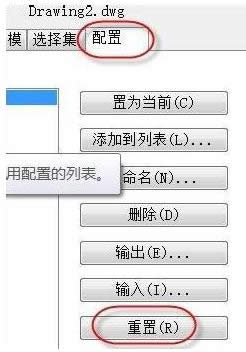
鼠标示例3
其实对于鼠标中键有一个系统变量进行设置:mbuttonpan。你可以将这个系统变量设置成1就会恢复,这个方法比起编辑visual lisp程序要方便得多。

中键不能平移示例4
当然你也可以使用实时平移来实现中键平移的功能。
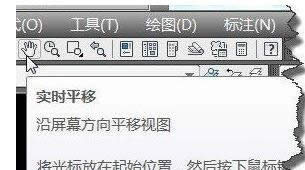
鼠标中键示例5
你可以在命令行直接输入PAN达到平移功能,按 Esc 或 Enter 键退出。
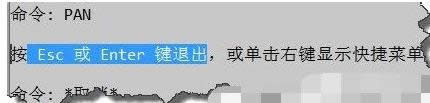
cad示例6
以上就是CAD鼠标中键不能平移的解决方案,有遇到此情况的伙伴,可以按照小编描述的方法进行解决。
Windows 7简化了许多设计,如快速最大化,窗口半屏显示,跳转列表(Jump List),系统故障快速修复等。Windows 7将会让搜索和使用信息更加简单,包括本地、网络和互联网搜索功能,直观的用户体验将更加高级,还会整合自动化应用程序提交和交叉程序数据透明性。